Die Sache mit den Titelleisten in Windows 10
Als Windows 10 noch in der Entwicklung war, fielen auf Screenshots der Vorabversionen Fenster mit grauen Titelleisten auf. Viele empfanden sie als unscharf. Doch mit der finalen Version von Windows 10 wurde klar, dass diese Titelleisten kein Fehler, sondern Teil des neuen Designs waren. Anstelle der farbigen Titelleisten gibt es nun einen schmalen Rahmen, der die Farbe der Taskleiste und des Startmenüs aufnimmt. Es existiert jedoch ein kleiner Trick, um die Farben wiederherzustellen. Wir haben ihn ausprobiert, um zu sehen, ob er funktioniert und wie gut er das tut.
Die Umgehung
Navigieren Sie zum Verzeichnis `C:WindowsResourcesThemes`. Dort finden Sie einen Ordner namens „aero“. Erstellen Sie eine Kopie dieses Ordners an derselben Stelle und benennen Sie die Kopie in „windows“ um.
Öffnen Sie den neuen Ordner „windows“ und suchen Sie die Datei `aero.msstyles`. Benennen Sie sie in `windows.msstyles` um. Im selben Ordner befindet sich ein Unterordner, z.B. `en-US`. Öffnen Sie diesen und benennen Sie die Datei `aero.msstyles.mui` in `windows.msstyles.mui` um.
Kehren Sie zurück zu `C:WindowsResourcesThemes` und kopieren Sie die Datei `aero.theme` auf Ihren Desktop. Benennen Sie die Kopie in `windows.theme` um und öffnen Sie sie mit einem Texteditor wie Notepad. Suchen Sie im Abschnitt `[Visual Styles]` die Zeile:
`Pfad=%ResourceDir%ThemesAeroAero.msstyles`
und ändern Sie sie in:
`Pfad=%ResourceDir%ThemesAerowindows.msstyles`
Speichern Sie die Datei. Um das neue Design anzuwenden, doppelklicken Sie auf die Datei auf Ihrem Desktop oder wählen Sie es über die Personalisierungseinstellungen aus. Ein Neustart des Systems ist nicht erforderlich.
Funktioniert das?
Ja, es funktioniert, allerdings nicht besonders gut. Es gibt viele Ausnahmen. Der Trick funktioniert nur für Desktop-Anwendungen. Programme wie Chrome, der Datei-Explorer und die Systemsteuerung erhalten farbige Titelleisten, während die Einstellungs-App, Edge und andere moderne UWP-Apps dies nicht tun. Bei modernen Apps führt die Änderung zu dickeren und unschönen Rahmen. Das Startmenü erhält einen transparenten Rahmen, der ebenfalls nicht optimal aussieht.
| Desktop-App |  |
| Moderne UI-App | 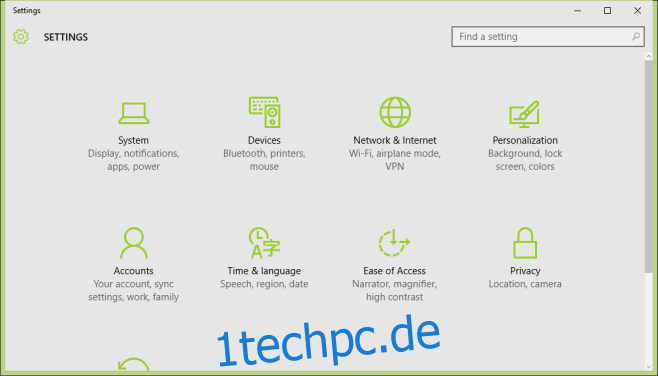 |
| Das Startmenü | 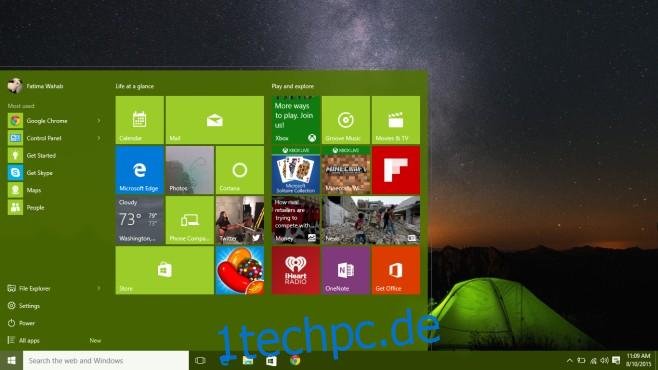 |
Das Fazit
Ich werde dieses Theme nicht behalten. An die schlanken Fensterrahmen kann man sich gewöhnen, aber das transparente Startmenü und die veränderten modernen UI-Apps sind nicht zufriedenstellend. Der Hack „funktioniert“ zwar im weitesten Sinne, aber er verschlechtert die Benutzererfahrung erheblich, was ich nicht in Kauf nehmen möchte, nur um in einigen Fenstern Farben in den Titelleisten zu sehen. Um die Änderungen rückgängig zu machen, wählen Sie einfach ein anderes Design in den Personalisierungseinstellungen aus.